网络在生活中越来越重要了,可是电脑的无线网络不见了,导致无法上网我们应该怎么办?下面就让我来告诉你解决方法吧。
操作方法
01点击电脑右下角下图圈出来的部分,选择“打开网络和共享中心”。
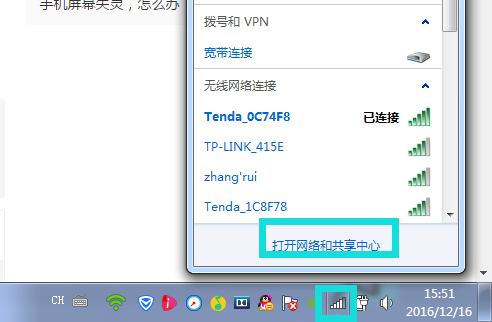
02选择“更改适配器设置”。
03看看是否存在“无线网络连接”,图标上面如果有红叉,就双击无线网络连接图标,保持笔记本上的无线网卡开关是打开状态,然后网络连接图标应该就会出现了。
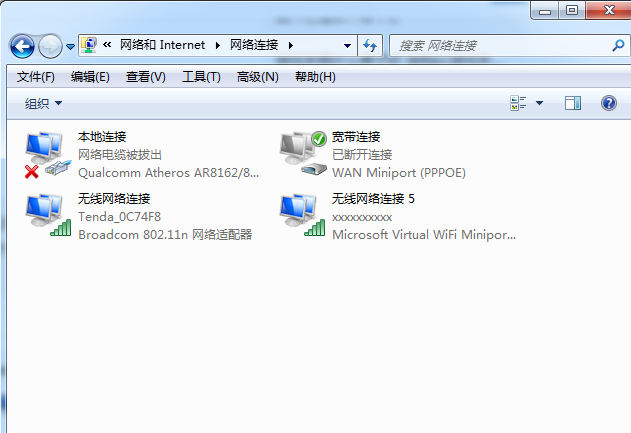
04如果以上方法仍然无法解决这个问题,按住“win”+“R”,调出运行命令框。
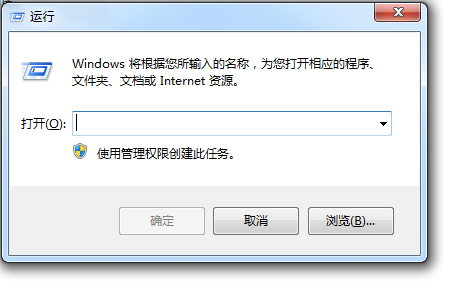
05输入框中输入“regedit”。
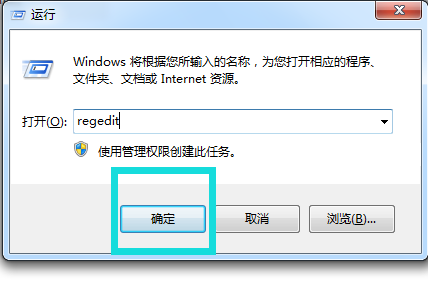
06在打开的注册表编辑器页面中依次找到HKEY_LOCAL_MACHINE\SYSTEM\CurrentControlSet\Control\Network。
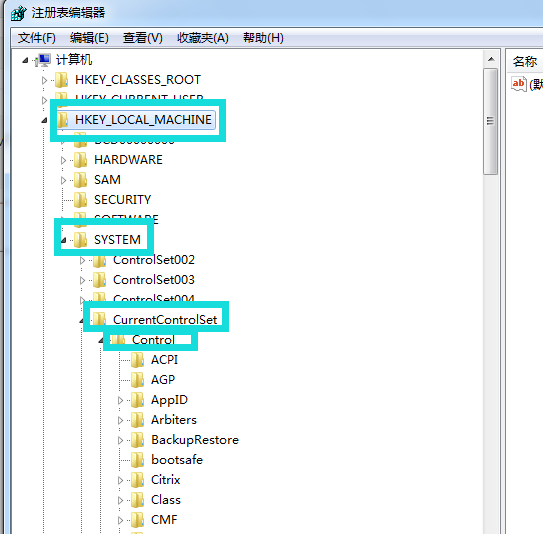
07将config那项直接删掉,然后再打开网络连接就可以了。
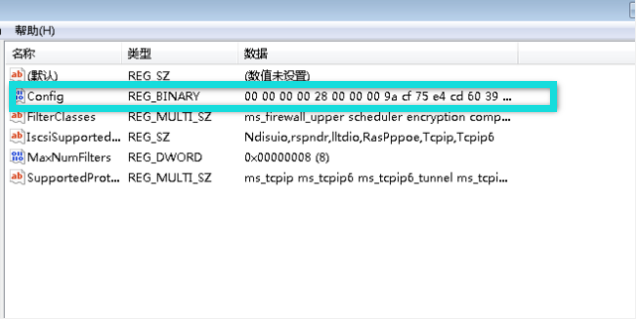




![RedHat服务器上[Errno 5] OSError: [Errno 2]的解决方法](https://img.pc-daily.com/uploads/allimg/4752/11135115c-0-lp.png)

